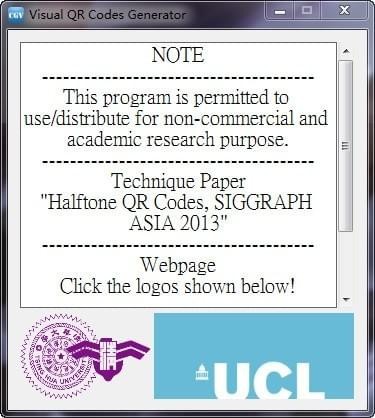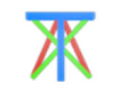win10如何添加局域网打印机 win10打印机共享设置方法介绍
我们可以通过在windows10系统的局域网中设置共享打印机,从而让同一区域内的电脑,不用直接连接打印机,也可以使用相关功能。但是有不少用户们不清楚win10如何添加局域网打印机。今天小编就使用详细的图文教程来给大家介绍一下win10打印机共享设置方法。

win10如何添加局域网打印机
具体步骤如下:
1、按下win键+i键打开windows设置,点击设备进入。
2、点击打印机和扫描仪,点击添加打印机或扫描仪。
3、点击我需要的打印机不在列表中。
4、输入打印机的名称。
5、或者选择我们想要的打印机即可。
6、随后进行安装即可。
添加打印机失败应该如何解决
1.打印机驱动是否正确安装,确保打印机能够正常使用;
2、查看网络连接,最重要的时确保网络配置为专用网络;
3、打开网络共享,确保当前配置为专用网络,来宾或公用网络不支持;
4、“win+R”组合键打开运行栏,输入“secpol.msc”,打开“配置策略窗口”,设置两个位置;
5、第一个是“安全选项”右边窗口配置项中的“账户:来宾账户状态”,将其设置成“启用”状态;
6、第二个是在“用户权限分配”的右侧窗口中双击打开“拒绝从网络访问这台计算机”,将“guest”删除,允许来宾账户从网络访问;
7、依次打开“设置—>设备—>打印机和扫描仪”,点击需要共享的打印机,点击“管理—>打印机属性”,配置两个位置,一个是共享标签页,点击“更改共享选项”,然后勾选“共享这台打印机”;
8、另一个是点击“安全标签页”,确保everyone的打印权限是“允许”;
查看更多资讯请关注6z6z下载站

 咪咪日常ios版v1.2
咪咪日常ios版v1.2  永远的7日之都九游版
永远的7日之都九游版  海魂九游版
海魂九游版  魔神变九游版
魔神变九游版  剑御九州
剑御九州  剑御九州九游版
剑御九州九游版  天途九游版
天途九游版  天途破解版
天途破解版  破镜重圆
破镜重圆